Como consertar o Face ID que não funciona e desbloquear seu iPhone
“Desde a atualização 17.2, o O Face ID não está funcionando; a câmera simplesmente fica na tela "Ajuste seu rosto ao quadro"; como consertar isso?" Os sistemas de autenticação biométrica mudam a maneira como os usuários desbloqueiam seus produtos Apple. Em vez de digitar senhas repetidamente, os usuários podem escanear seus rostos para desbloquear seus dispositivos iOS e fazer pagamentos. O Face ID depende de hardware e software. Se funcionar de forma anormal, você pode tentar nossa solução de problemas.
CONTEÚDO DA PÁGINA:
Parte 1: Por que o Face ID não está funcionando?
Embora o Face ID deva funcionar tanto com hardware quanto com software, os motivos pelos quais o Face ID não funciona geralmente estão relacionados ao software. Antes da solução de problemas, você pode descobrir os principais motivos abaixo:
1. Máscaras, óculos, chapéu e outros itens escondem características importantes do seu rosto.
2. A câmera embutida está bloqueada ou suja.
3. Falha na atualização do software.
4. Configurações de conflito do Face ID.
5. Seu iPhone trava.
6. Seu iPhone acabou de ser ligado ou reiniciado.
Parte 2: Corrigir o Face ID que não está funcionando
Solução 1: Não esconda seu rosto
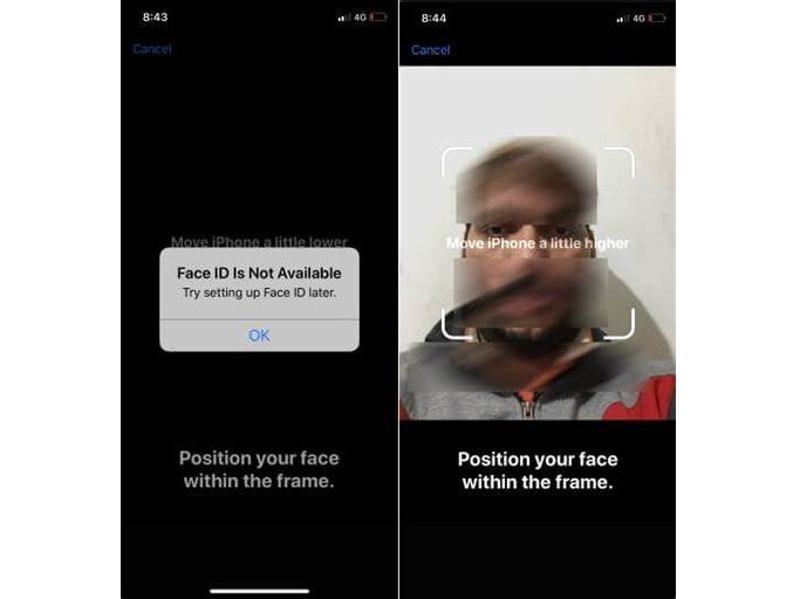
Quando o Face ID para de funcionar repentinamente, a primeira coisa a fazer é remover todas as barreiras do seu rosto, como óculos, máscara e chapéu. Certifique-se de que o Face ID consegue escanear seus olhos, nariz e boca. Em seguida, tente escanear seu rosto novamente para verificar se o Face ID não é reconhecido.
Levante o iPhone para ativá-lo, deslize de baixo para cima na tela de bloqueio e olhe para ele na orientação retrato. Se o alerta for de que o Face ID não está funcionando, mova o iPhone para baixo, certifique-se de posicionar o rosto dentro da moldura e segure o iPhone a uma distância não superior a 20 cm.
Solução 2: Verifique a câmera TrueDepth

Há vários componentes envolvidos no Face ID. O sistema de câmera TrueDepth é capaz de escanear os contornos do seu rosto. Em seguida, redes neurais e chips Bionic são usados para reconhecer seu rosto e realizar diversas tarefas. A câmera TrueDepth está localizada na parte superior da tela. Se o Face ID do seu iPhone não estiver reconhecendo, é melhor verificar a câmera TrueDepth e limpar a parte superior do seu dispositivo.
Além disso, você deve remover a capa do celular e a película protetora de tela. Elas podem cobrir e bloquear sua câmera, impedindo o funcionamento do Face ID.
Solução 3: Force Restart iPhone
Forçar reinicialização é uma solução essencial para solucionar problemas em dispositivos iOS. Ela pode forçar um iPhone travado a reiniciar e fechar todos os aplicativos em segundo plano. Se o Face ID não estiver funcionando no seu iPhone, tente os passos abaixo:

Em um iPhone 8 ou posterior, pressione e solte rapidamente o Volume Up botão. Faça a mesma coisa com o Volume Down botão. Pressione longamente o Lado botão até ver o logotipo da Apple.
Em um iPhone 7/7 Plus, mantenha pressionado o Volume Down + Lado botões ao mesmo tempo até que o logotipo da Apple apareça.
Em um iPhone 6s ou anterior, mantenha pressionado o Início + Sleep / Wake botões simultaneamente até que o logotipo da Apple apareça. Assim que o iPhone reiniciar, você poderá desbloquear o dispositivo.
Solução 4: Configure uma aparência alternativa
Se o Face ID principal não estiver disponível ao usar óculos ou máscara, você pode resolver o problema adicionando um Face ID alternativo. Com o iOS 12 e versões posteriores, você pode ter até dois Face IDs, um principal e um alternativo.

Passo 1. Abra o aplicativo Ajustes no seu iPhone.
Passo 2. Vou ao ID facial e senha guia e insira a senha do seu iPhone. Toque Configure uma aparência alternativa seguir adiante.
Passo 3. Toque em Comece Agora botão. Se você quiser desbloquear seu iPhone com uma máscara, escolha Use o Face ID com uma máscara. Se não, escolha Não use o Face ID com máscara.
Passo 4. Em seguida, siga as instruções na tela para adicionar um Face ID alternativo. Por fim, toque no Pronto para confirmar. Agora, você pode desbloquear seu dispositivo com o Face ID alternativo.
Solução 5: Redefinir o Face ID
Às vezes, o Face ID tem dificuldade em reconhecer seu rosto devido a falhas de software ou alterações no seu rosto. Outra solução para corrigir o problema do Face ID parar de funcionar repentinamente é redefini-lo. Isso apagará a aparência antiga e permitirá que você configure o Face ID novamente.
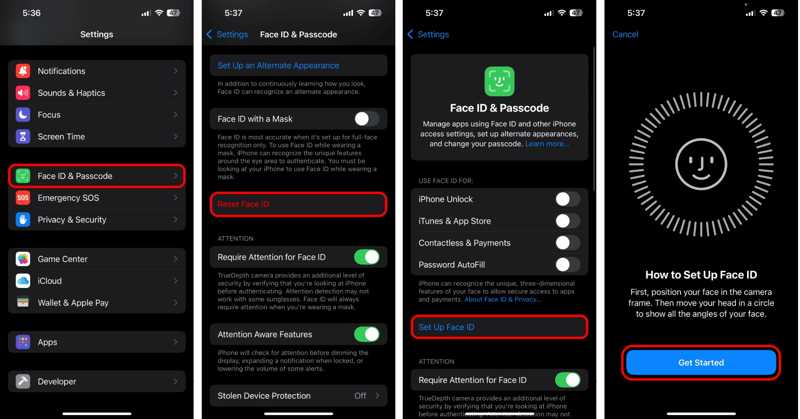
Passo 1. Abra o seu Configurações app.
Passo 2. Vá para o ID facial e senha guia e digite a senha do seu iPhone para prosseguir. Toque na Redefinir ID da face botão e o Face ID atual será apagado instantaneamente.
Passo 3. Em seguida, toque no Configurar ID de rosto botão e acertar Comece Agora. Siga as instruções na tela para escanear e configurar um novo Face ID no seu iPhone.
Passo 4. Volte para a tela de configurações do Face ID e Senha. Alterne entre Desbloqueio do iPhone e outros usos em USE O FACE ID PARA seção.
Passo 5. Em seguida, desbloqueie seu iPhone com o novo Face ID para verificar se o problema foi resolvido.
Solução 6: Atualizar o software com o iTunes
Softwares desatualizados podem levar a diversos erros. Além disso, alguns usuários relataram que o Face ID não está funcionando após a atualização para uma versão beta do iOS. Portanto, você pode atualizar o software do seu iPhone com o iTunes para corrigir esse problema.
Passo 1. Conecte seu iPhone ao seu computador com um cabo USB.
Passo 2. Execute a versão mais recente do iTunes no Windows e no macOS Mojave ou anterior. No macOS Catalina ou mais recente, abra o app Finder.
Passo 3. Depois que seu dispositivo for detectado, clique no botão Telefone botão no canto superior esquerdo do iTunes. Vá para o Resumo aba. No Finder, clique no nome do seu telefone na barra lateral esquerda e vá para Geral aba.
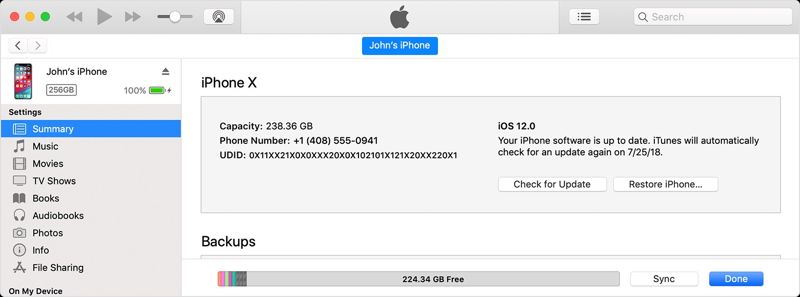
Passo 4. Clique na Verifique atualizações para procurar atualizações. Se houver uma atualização disponível para o seu dispositivo, siga as instruções na tela para instalá-la no seu iPhone.

Nota: Se o iTunes ou o Finder não reconhecerem o seu iPhone, coloque-o em Modo de Recuperação. A combinação de botões é a mesma da reinicialização forçada. Ao ver a tela de conexão com o computador, deixe o Soutien or Sleep / Wake botão ir. Em seguida, clique no Atualizar botão no pop-up para atualizar o software.
Solução 7: Redefinir todas as configurações
Se o seu Face ID não estiver funcionando no iPhone 17/16/15 ou em outros modelos, você pode redefinir todas as configurações do seu dispositivo e configurar o Face ID novamente. Isso não apagará os dados do seu iPhone, mas restaurará todas as configurações de fábrica.

Passo 1. Abra o Configurações app na sua tela inicial.
Passo 2. Vou ao Geral guia, escolha Transferir ou redefinir o iPhonee toque em Reiniciar. Em versões antigas do iOS, vá para Geral e toque Reiniciar.
Passo 3. Escolha Redefinir todas as configurações e digite a senha do seu iPhone quando solicitado.
Passo 4. Aguarde o iPhone reiniciar e configure o Face ID novamente.
Solução 8: Entre em contato com a Apple
Se as soluções acima não estiverem disponíveis e o Face ID ainda não estiver funcionando, seu iPhone pode estar com problemas de hardware. Você pode acessar a página de suporte da Apple e informar o seu problema para solicitar um serviço. Ou visite a Apple Store mais próxima para solicitar suporte técnico.
Parte 3: Desbloqueie o iPhone com senha se o Face ID não estiver funcionando

Mesmo que você tenha configurado o Face ID no seu iPhone, será necessário criar uma senha. Além disso, você precisará inserir sua senha para desbloquear o dispositivo e obter validação de segurança adicional em alguns casos, como:
1. Seu iPhone acabou de ser ligado ou reiniciado.
2. Seu iPhone não foi desbloqueado por mais de 48 horas.
3. A senha não foi usada para desbloquear seu iPhone nos últimos seis dias e meio e o Face ID não desbloqueou o dispositivo nas últimas 4 horas.
4. Seu iPhone recebeu um comando de bloqueio remoto.
5.Após cinco tentativas frustradas de encontrar um rosto correspondente.
6.Após iniciar o desligamento/SOS de emergência pressionando e segurando o botão de volume e o Lado botão juntos por 2 segundos.
7. Se o seu iPhone for perdido ou roubado, o Face ID não funcionará para desbloquear o dispositivo.
Mesmo que o Face ID não esteja funcionando, você ainda pode desbloquear o iPhone com a senha. Você precisa digitar a senha correta na tela de bloqueio para acessar o dispositivo.
Parte 4: Desbloqueie o iPhone sem senha e Face ID
O iPhone é um smartphone avançado. Ele vem com excelentes medidas de segurança. A senha digital é a maneira fundamental de proteger seu iPhone e seus dados. Além disso, a Apple lançou o Face ID em 2017 com o iPhone X para que os usuários pudessem desbloquear seus dispositivos iOS de forma rápida e conveniente. Como mencionado anteriormente, você pode desbloquear seu dispositivo com uma senha quando o Face ID não estiver funcionando. E se você esqueceu sua senha? Você precisará de uma ferramenta poderosa para recuperar o acesso ao seu iPhone, como Desbloqueador de iOS da Apeaksoft. Ele oferece uma solução eficaz para desbloquear um iPhone sem a senha e o Face ID.
Melhor maneira de desbloquear o iPhone sem sua senha e Face ID
- Remova bloqueios de tela do iPhone sem nenhuma restrição.
- Disponível para senhas digitais, Face IDs e Touch IDs.
- Desbloqueie a senha do iPhone em três etapas.
- Ofereça recursos de bônus, como Ignorar o tempo de tela.
- Suporte às versões mais recentes do iOS e iPadOS.
Download seguro
Download seguro

Como desbloquear seu iPhone sem senha e Face ID
Passo 1. Conecte-se ao seu iPhone
Se o Face ID não estiver funcionando, baixe e instale o melhor software de desbloqueio para iPhone no seu PC. Há outra versão para macOS 10.7 e superior. Escolha o Limpar código de acesso Modo de conexão a partir da interface inicial. Conecte seu iPhone ao PC com um cabo Lightning e o software detectará seu dispositivo imediatamente. Se você conectar os dois dispositivos pela primeira vez, toque em Confiança na tela para confiar no computador.

Passo 2. Faça o download do firmware
Clique na Início para carregar as informações do dispositivo, incluindo categoria, tipo, modelo e versão do iOS. Se algum item estiver incorreto, corrija-o manualmente. Clique no botão Início para iniciar o download do pacote de firmware necessário. O download pode demorar um pouco.

Passo 3. Desbloqueie seu iPhone
Quando o download terminar, clique no Destravar botão para começar a limpar a senha da tela. Se solicitado, digite 0000 no campo para confirmar o desbloqueio. Durante o processo, mantenha o iPhone conectado ao PC. Assim que o iPhone reiniciar, feche o software e desconecte o dispositivo. Você também pode desbloquear iPad ou modelos de iPod.

Nota: É melhor fazer backup do seu iPhone antes de desbloqueá-lo com o software. O processo pode apagar todos os dados do seu iPhone.
Conclusão
Este artigo explicou por que seu Face ID não está funcionando e o que você pode fazer quando o problema ocorrer. Você pode seguir nossas soluções, uma a uma, para desbloquear seu iPhone com o Face ID novamente. O Apeaksoft iOS Unlocker é a solução definitiva para desbloquear seu dispositivo iOS. Ele não exige nenhuma restrição ao remover o bloqueio de tela do seu iPhone. Se você tiver outras dúvidas sobre este tópico, sinta-se à vontade para deixar uma mensagem abaixo desta publicação.
Artigos Relacionados
Se o seu iPhone estiver bloqueado e você quiser saber onde desbloqueá-lo, reunimos o guia mais fácil e seguro para desbloquear seu iPhone.
Desbloquear a senha de um telefone com uma chamada de emergência é bem conhecido, mas controverso. Este artigo detalhará como desbloquear dessa forma.
Quando seu dispositivo diz que seu iPhone está bloqueado para seu dono, não se preocupe. Isso não significa que seu telefone está morto. Com as ferramentas certas, seu dispositivo pode ser restaurado.
Se você esqueceu a senha do seu iPhone ou iPad, você pode conhecer os 5 melhores aplicativos de desbloqueio para iPhone em nosso artigo.

